Tkullanma kılavuzu – Hama ExpressCard USB 3.0 User Manual
Page 62
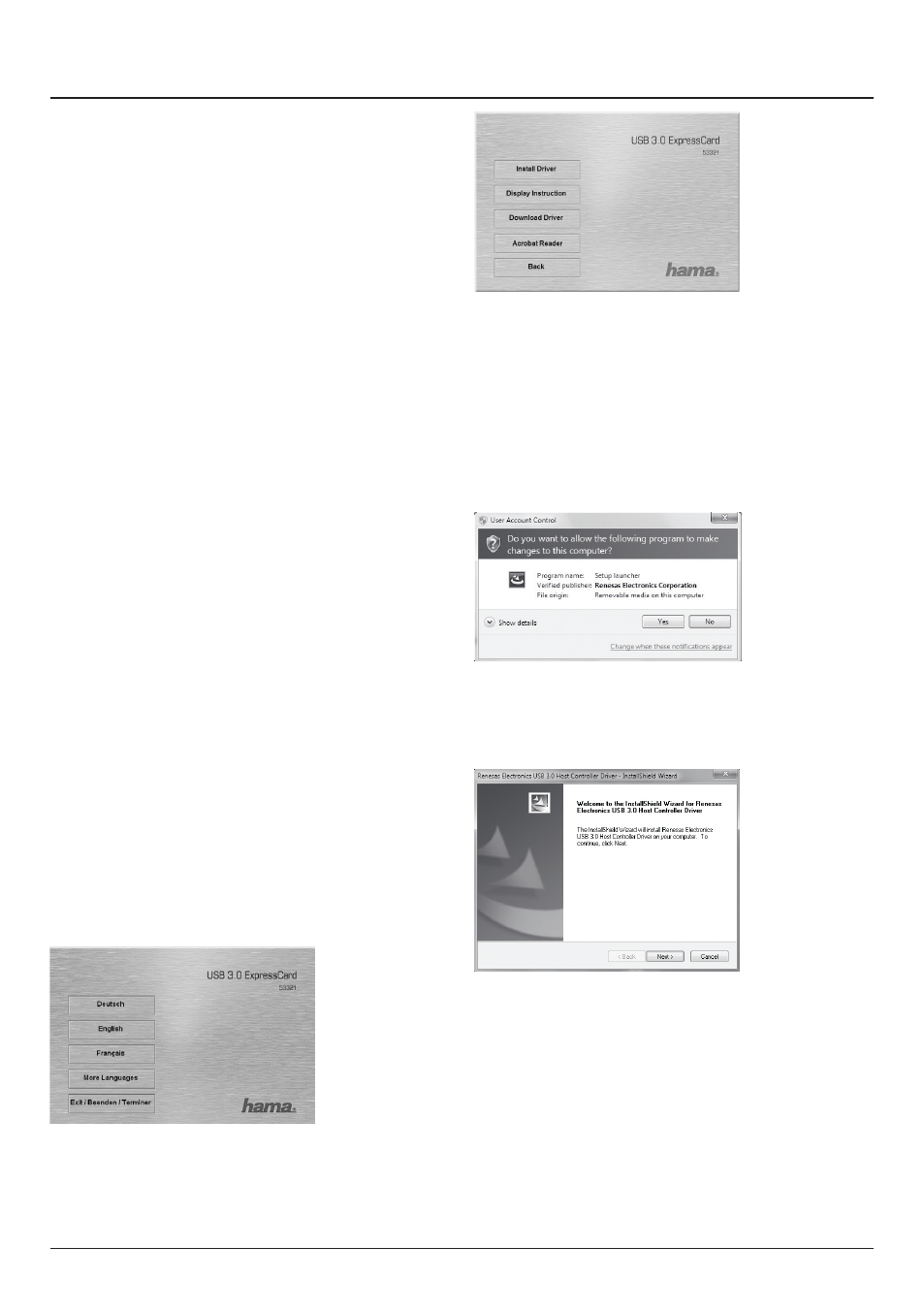
62
t
Kullanma kılavuzu
Paketin içeriği:
• USB 3.0 ExpressCard ve 2x bağlantı
• Sürücü CD-ROM‘u
• Bu basılı montaj kılavuzu
Güç kaynağı ile ilgili önemli bilgiler:
Harici bir şebeke adaptörü bağlandığında, bağlı olan USB
aygıtları elektrik akımı ile beslenir. Bu sayede kendi güç
kaynağı olmayan aygıtlar da ExpressCard ile çalıştırılabilir.
Lütfen dikkat ediniz:
Lütfen aşağıda verilen teknik özelliklere sahip şebeke
adaptörleri kullanınız (Biz Hama Ürün No. 46600
kullanılmasını önermekteyiz).
• Gerilim 5 V DC, yüklenme kapasitesi bağlı olan cihaza
bağlıdır.
• Polarite: Eksi (-) dışarıda ve Artı (+) içeride
Dikkat!: Bu uyarılara dikkat edilmediğinde Notebook/
Laptop, ExpressCard veya bağlı olan başka bir aygıtta hasar
oluşabilir. Bu uyarıya uyulmaması sonucu oluşabilecek ha-
sarlardan Hama GmbH & Co KG şirketi sorumlu değildir.
Yazılım kurulumu:
Windows Vista ve Windows 7 altında kurulum
ExpressCard kartını notebook‘unuza takmadan önce,
CD-ROM üzerinde bulunan gerekli sürücüleri kurmalısınız.
Birlikte gelen sürücü CD‘sini dizüstü bilgisayarınızın disk
sürücüsüne yerleştirin. Kısa bir süre içerisinde Hama
kurulum programı otomatik olarak çalışmaya başlar.
Program kendiliğinden çalışmaya başlamazsa, sürücü
CD‘sinin ana dizininde bulunan
autorun.exe dosyasına
sağ fare tuşu ile çift tıklayın.
İstediğiniz uygun dili seçiniz.
Install Driver seçeneğine tıklayınız.
Kullanım kılavuzunu elektronik ortamda okumak istiyorsanız,
Display Instructions üzerine tıklayın. Kılavuzu okuyabilmek
için Adobe Acrobat Reader programının gerekli olduğunu
unutmayınız. Bilgisayarınızda bu program yoksa, yazılımı
CD‘den yükleyebilmek için,
Acrobat Reader üzerine
tıklayın. Bu ürün için yeni sürücülerin mevcut olup olmadığını
kontrol etmek için
Download Driver üzerine tıklayın. Dil
seçimine geri dönmek için
Back üzerine tıklayın.
Kurulum başladıktan sonra, Windows Vista / 7‘ye entegre
edilmiş olan
Kullanıcı Hesap Denetimi görünebilir ve
sürücüyü yüklemek için onay vermenizi isteyebilir. Burada
İleri veya Windows 7‘de Evet üzerine tıklayın.
İleri üzerine tıklayın.
